- Ubah orientasi halaman seluruh dokumen
- Ubah orientasi satu halaman
- Cara membuat halaman album di LibreOffice
- Kesimpulan
- Isi
- Ubah orientasi halaman hanya untuk beberapa halaman
- Gaya Halaman Tunggal
- Pemilihan gaya halaman secara manual
LibreOffice Writer adalah program yang termasuk dalam paket LibreOffice, yang semakin populer setiap tahun. Untuk sebagian besar, paket ini telah menjadi pengganti MS Office, terutama yang menggoda pemilik bisnis, karena perangkat lunak ( perangkat lunak ) didistribusikan gratis.
Bagaimana cara mengubah orientasi dalam LibreOffice Writer?
Namun, ini bukan satu-satunya keuntungan Libra - antarmuka responsif dan fungsionalitas luas akan membantu menyelesaikan tugas yang ditetapkan untuk karyawan. Paket, selain Viterra, termasuk lima program lagi: editor tabel Calc, alat untuk membuat dan menunjukkan presentasi Impress, Draw vektor editor, editor rumus Math, dan basis sistem sistem manajemen basis data. Seperti yang Anda lihat, program adalah untuk berbagai tugas.
Namun, kami akan fokus pada LibreOffice Writer, karena bekerja dengan teks dalam bentuk elektronik telah menjadi bagian integral dari alur kerja apa pun, mulai dengan studi dan berakhir dengan pekerjaan di kantor. Program ini memiliki antarmuka yang bagus dan responsif. Seseorang yang belum pernah bekerja dengan editor teks akan dengan cepat merasa nyaman. Sisanya sangat kuat pengolah kata , yang memungkinkan Anda untuk melakukan semua operasi yang mungkin dengan teks (mengetik, mengedit, dll.).
Masalah umum dengan menggunakan Vraiter adalah mengubah orientasi lembar. Kadang-kadang perlu untuk mengubah representasi buku kami yang biasa menjadi lanskap untuk presentasi informasi yang lebih baik, seperti grafik atau tabel. Tidak ada yang rumit tentang prosedur ini.
Buka menu "Format", lalu "Halaman". Selanjutnya dalam lanskap pilih "Ukuran kertas", klik OK.
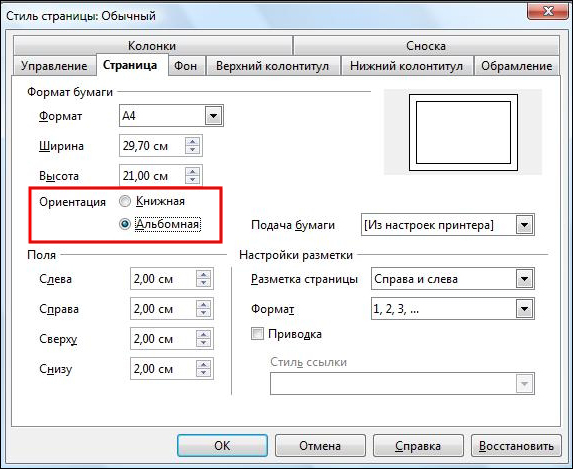
PERHATIAN. Jangan takut, melihat orientasi dengan nama "Potret" - ini adalah buku yang sama, hanya di bawah nama yang berbeda.
Namun, pengaturan seperti itu akan mengubah tampilan di seluruh dokumen, tetapi jika Anda perlu menerapkan orientasi lanskap hanya untuk beberapa lembar, ikuti instruksi di bawah ini.
- Buka menu "Format" - "Gaya dan Pemformatan."
- Kemudian klik "Styles".
- Sekarang Anda perlu membuat gaya baru, untuk melakukan ini, pilih "Baru" dan pergi ke tab "Manajemen", di mana Anda dapat memasukkan nama gaya.
- Buka tab "Halaman", centang kotak Ukuran kertas lanskap dan klik OK.
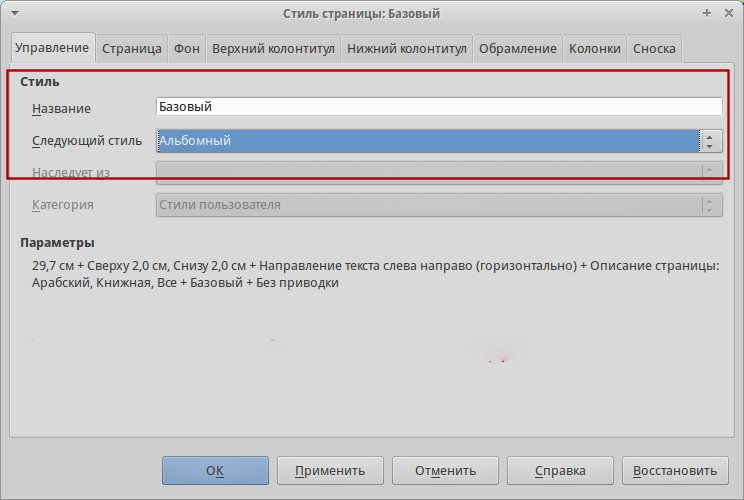
Saya mengakui dengan jujur - saya tidak mengerti dengan baik di program kantor;)
Tetapi karena di tempat kerja sering ada pertanyaan tentang program seperti Microsoft Office atau OpenOffice, maka saya memutuskan untuk menangani masalah ini dengan lebih baik.
Ubah orientasi halaman seluruh dokumen
1. Klik pada menu Format -> Halaman
2. Dalam gaya Halaman : kotak dialog Normal , pilih tab Halaman , beri tanda centang pada orientasi yang diinginkan ( Potret atau Lanskap )
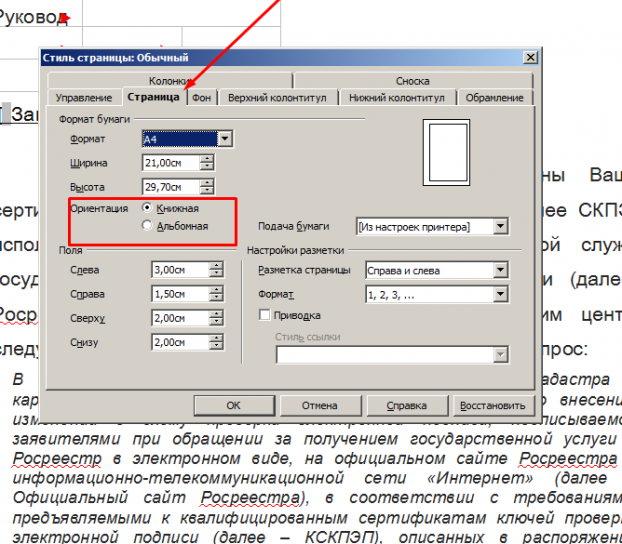
Akibatnya, orientasi akan berubah di semua halaman dokumen.
Ubah orientasi satu halaman
Dan di sini saya sangat menderita, karena tidak mudah dan nyaman seperti dalam Firman))
Metode yang saya gunakan lebih dari canggung ... tetapi masih berfungsi.
Dasar dari metode ini adalah penggunaan gaya.
1. Buka dokumen Anda di OpenOffice Writer
2. Buka menu gaya: Format -> Gaya ( atau F11)
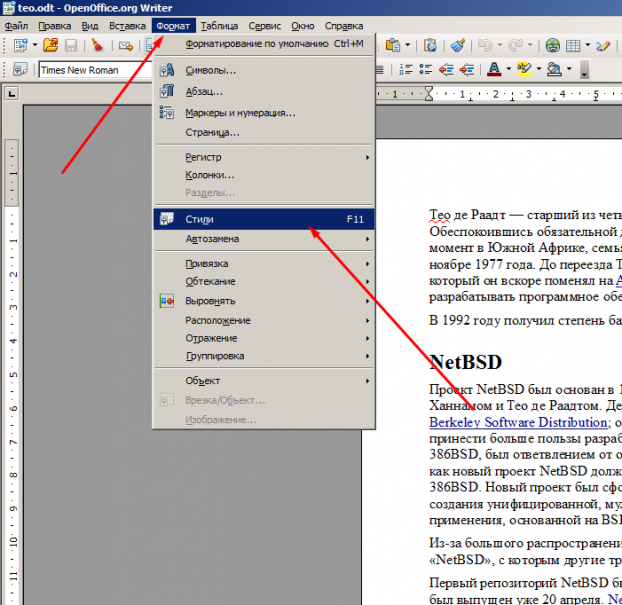
3. Pada kotak dialog Gaya dan Pemformatan, pilih ikon Gaya Halaman.
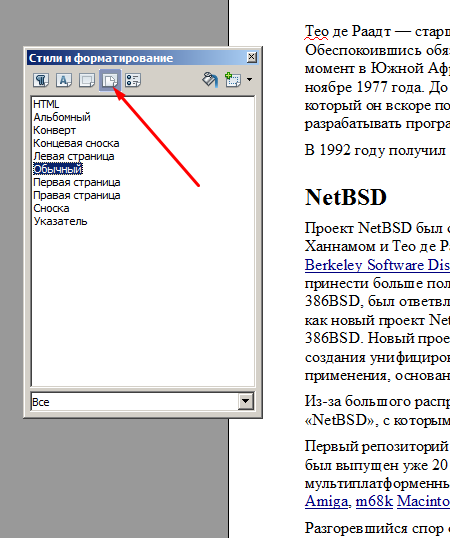
4. Klik pada ikon Buat gaya dari yang dipilih dan pilih Buat gaya dari barang yang dipilih .
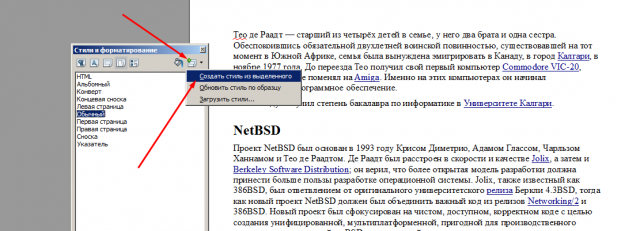
5. Masukkan nama gaya Anda untuk membuat, misalnya: Gaya Saya
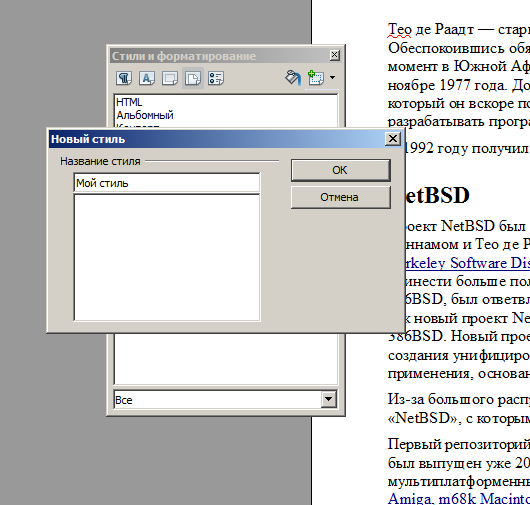
6. Klik tombol kanan mouse pada gaya yang dibuat ( My Style ) -> dari menu konteks, pilih Modify
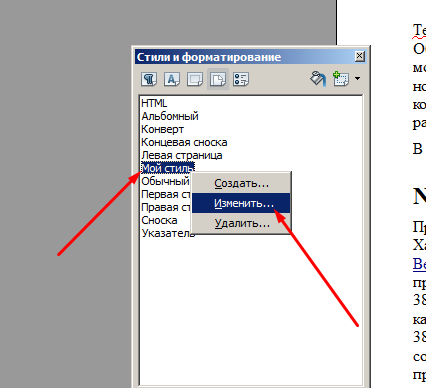
7. Tindakan dalam kotak dialog Page Style: My Style
Tab kontrol -> Gaya selanjutnya -> Normal
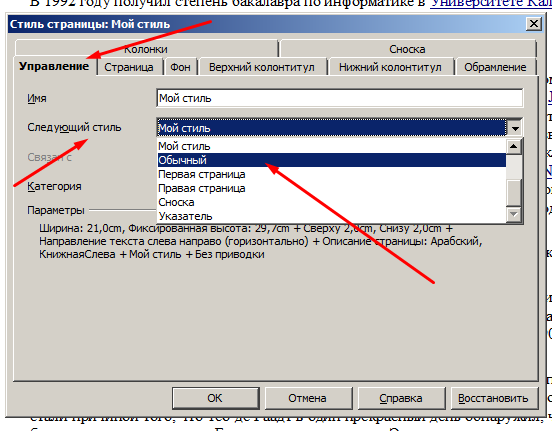
Gaya berikutnya - Normal - diperlukan agar halaman berikutnya setelah yang diubah tetap sama.
8. Pada tab Halaman -> Orientasi -> Lansekap -> Ok
Secara default, halaman dalam editor LibreOffice terlihat seperti selembar kertas A4 biasa dan memiliki orientasi potret. Ini diperlukan karena untuk sebagian besar dokumen kantor, abstrak, tugas kuliah dan tesis Orientasi default adalah sebagai berikut.
Tetapi ada sejumlah dokumen yang perlu ditempatkan format lansekap Misalnya, tabel lebar atau semacam skema. Di Microsoft Office, semua ini dilakukan dengan sangat sederhana, tetapi librenya sedikit berbeda. Pada artikel ini kita akan melihat bagaimana melakukannya di LibreOffice halaman album dengan berbagai cara.
Cara membuat halaman album di LibreOffice
Cara termudah adalah ketika Anda perlu membuat semua halaman dalam lanskap dokumen Anda. Maka itu relatif mudah. Cukup buka menu "Format" -> "Halaman" , dan kemudian pergi ke tab "Halaman" :
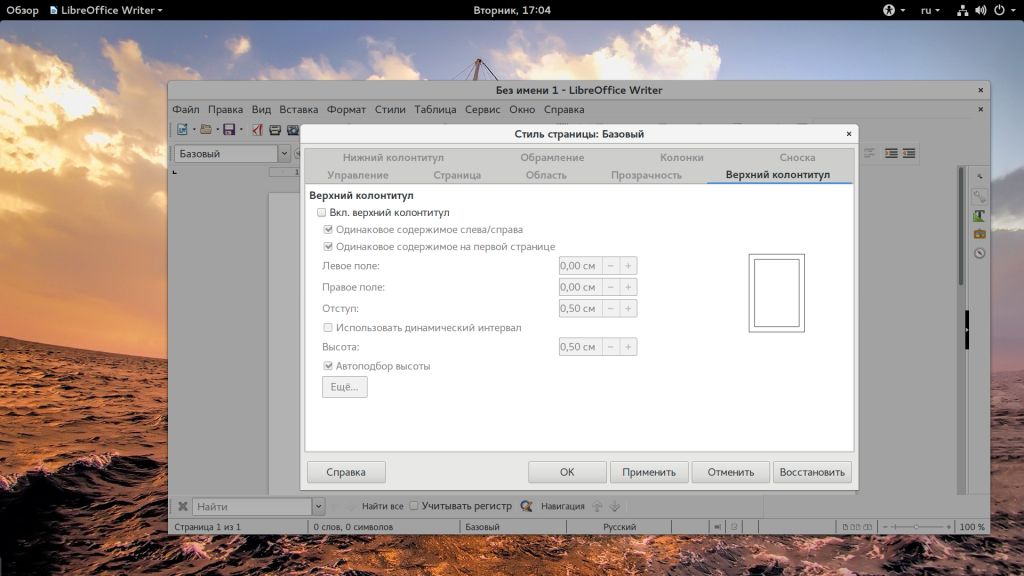
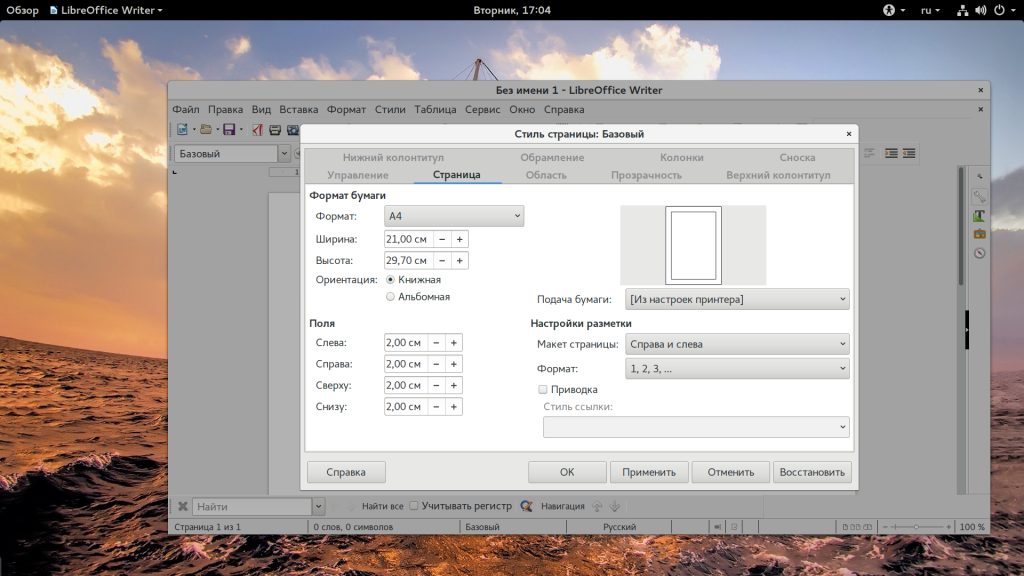
Di sini Anda dapat mengatur ulang peralihan dari posisi "Buku" ke "Lanskap" :
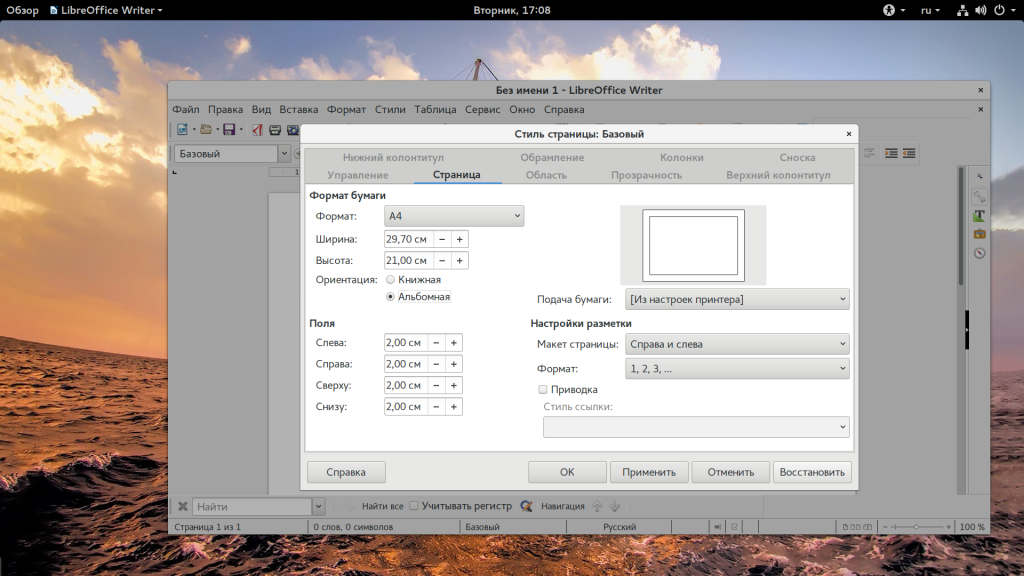
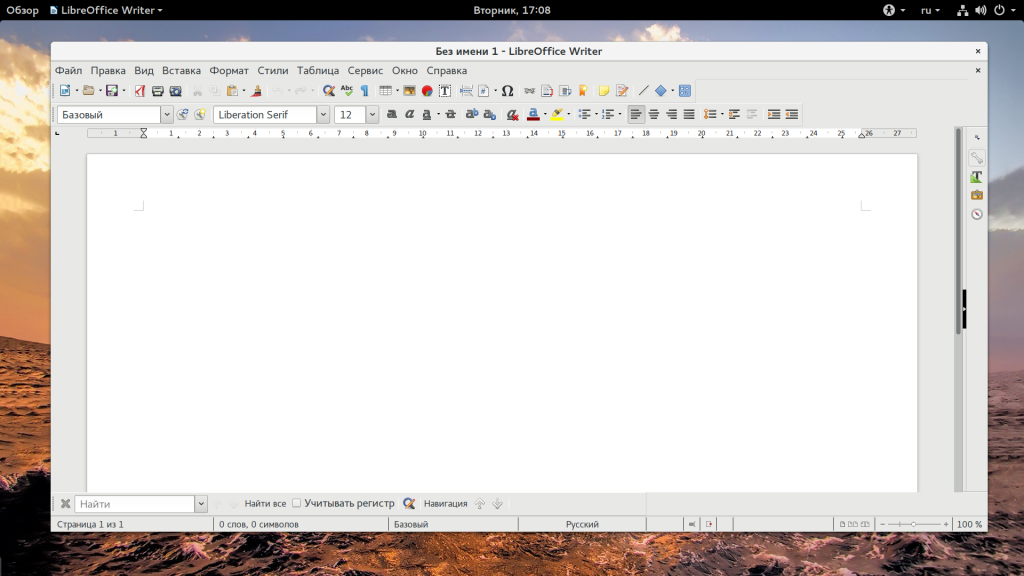
Selain itu, di jendela yang sama, Anda dapat menyesuaikan bidang. Metode berikut Sedikit lebih rumit dari yang pertama, tetapi mereka mengatakan bagaimana melakukannya di libreoffice lembar album hanya satu set. Untuk melakukan ini, tempatkan kursor di awal paragraf pertama di halaman yang diinginkan, lalu klik kanan padanya, pilih "Halaman ..." , lalu alihkan ke tab "Manajemen" :
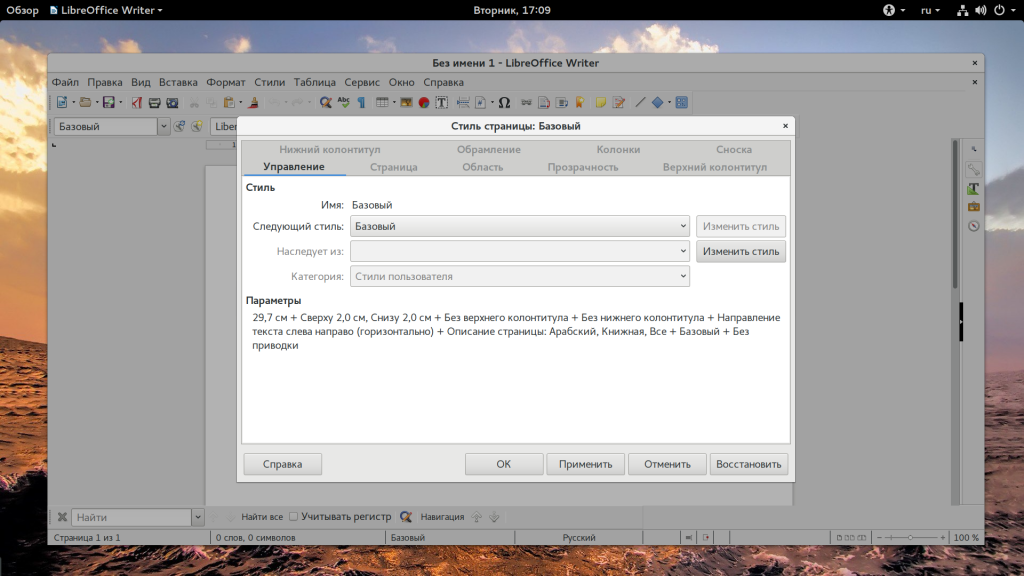
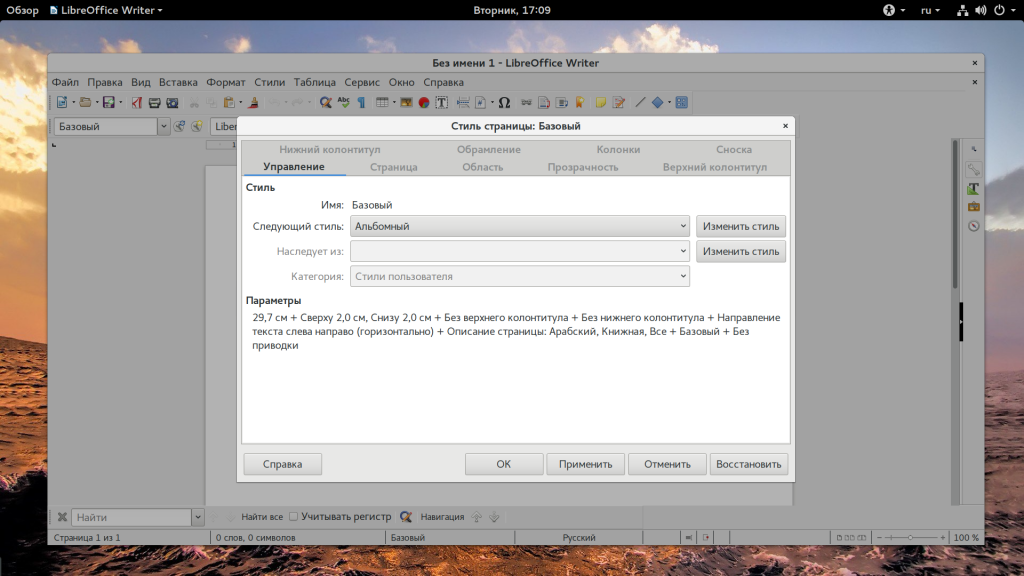
Ada beberapa gaya halaman di LibreOffice. Standarnya adalah base. Tapi, di samping itu, ada gaya "lansekap" , di mana, hanya, orientasi halaman lanskap diatur. Setelah itu, halaman yang Anda pilih akan menjadi lanskap.
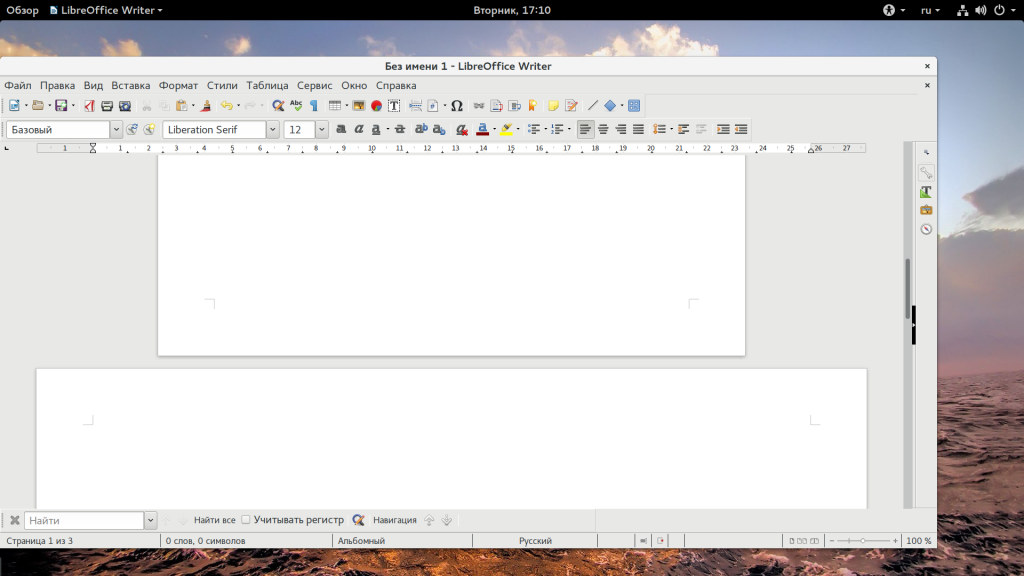
Cara lain dilakukan orientasi lanskap Halaman LibreOffice . Di LibreOffice ada yang namanya istirahat. Ini mirip dengan istilah yang sama di Microsoft Office. Untuk setiap bagian, program ini menetapkan gaya yang terpisah.
Pertama, buat bagian baru di depan halaman yang ingin Anda buat lansekap, untuk melakukannya, buka "Sisipkan" - "Istirahat" :
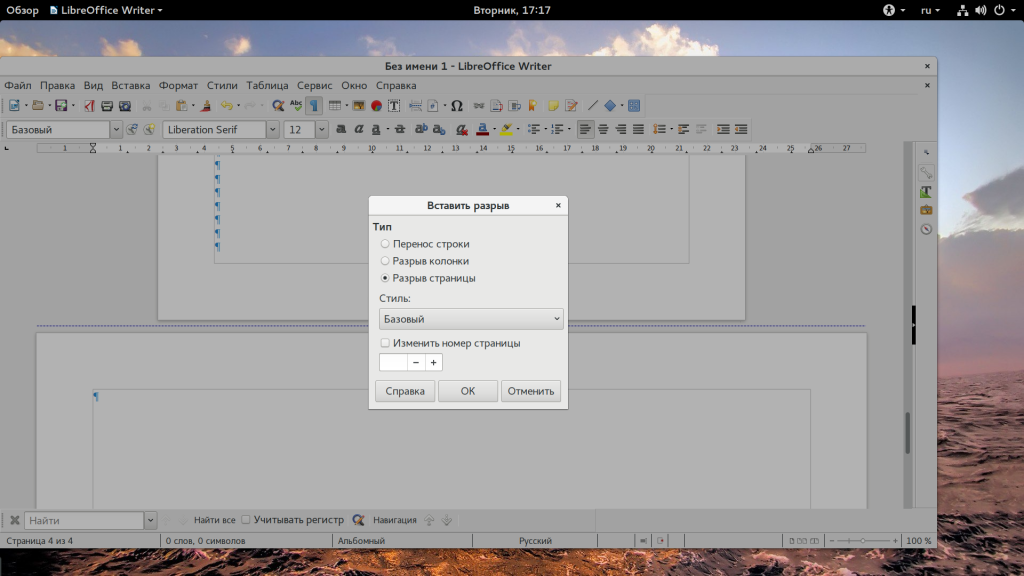
Di sini pilih "Celah" , dan "Album" sebagai gaya, atau Anda dapat mengatur gaya nanti, seperti yang dilakukan pada versi pertama. Lebih jauh di akhir halaman lanskap baru Anda, Anda dapat menyisipkan celah baru untuk kembali ke orientasi potret. Untuk melihat di mana letak celah, nyalakan mode tampilan. karakter yang tidak dicetak . Kemudian jeda akan ditampilkan sebagai garis putus-putus biru di antara halaman.
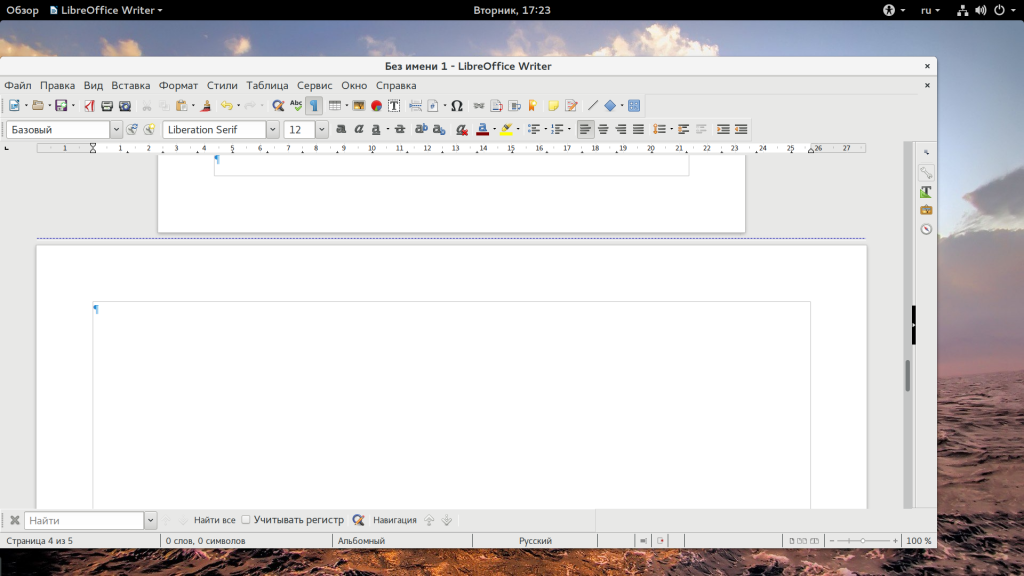
Kesimpulan
Dalam artikel kecil ini kami melihat cara membuat halaman album di LibreOffice. Seperti yang Anda lihat, semuanya tidak jauh lebih rumit daripada di Microsoft Office. Jika Anda memiliki pertanyaan, tanyakan di komentar!
Masuk prosesor tabular dan editor spreadsheet OpenOffice dan LibreOffice dapat mengkonfigurasi dua jenis orientasi halaman: ini orientasi potret , mis., vertikal (tampilan halaman normal), atau orientasi lanskap, mis. tata letak halaman horizontal. Untuk menyesuaikan orientasi halaman, Anda perlu memilih item berikut satu per satu: Format / Halaman ... Selanjutnya dalam “Gaya Halaman. Normal ”Anda harus memilih tab“ Halaman ”. Pada tab ini, selain mengatur orientasi halaman, Anda juga dapat mengatur margin, yaitu indentasi dari tepi, serta menyesuaikan format penomoran halaman. Khususnya, saat paginasi, Anda dapat menggunakan Huruf latin (A, B, C), pagination dalam angka romawi, dll.
Mengatur orientasi halaman ke editor teks Penulis dalam OpenOffice dan LibreOffice
Dalam editor teks untuk dua aplikasi kantor, orientasi halaman diatur oleh perintah yang identik. Format Format / Halaman dipilih secara berurutan.Setelah memilih perintah ini, kotak dialog "Gaya Halaman: Biasa" muncul. Pandangan jendela ini identik baik dengan editor teks LibreOffice dan editor teks OpenOffice , yang disebabkan oleh fakta bahwa LibreOffice adalah cabang dari office suite OpenOffice yang didistribusikan secara bebas.
Mengatur orientasi halaman dalam tabel Calc editor di OpenOffice dan LibreOffice
Dalam editor spreadsheet Calc , baik suite kantor LibreOffice dan suite kantor OpenOffice, pengaturan orientasi halaman, yaitu, mengatur tampilan halaman vertikal (potret), atau tampilan halaman horizontal (lanskap) dalam dokumen, identik dan bertepatan dengan pengaturan orientasi halaman dalam teks Penulis Editor. Yaitu, untuk mengubah orientasi halaman, misalnya, dari lanskap ke potret atau sebaliknya dari potret ke lanskap, Anda harus memilih item "Format" di menu utama dan memilih item "Halaman" di daftar perintah drop-down. Selanjutnya, setelah kotak dialog "Gaya halaman: Dasar" muncul, Anda harus memilih tab "Halaman" dan dalam item "Orientasi" centang kotak di sebelah "Lansekap" atau "Buku".
Orientasi halaman berubah secara otomatis di seluruh dokumen.
1. Mengubah orientasi halaman di OpenOffice.org Writer
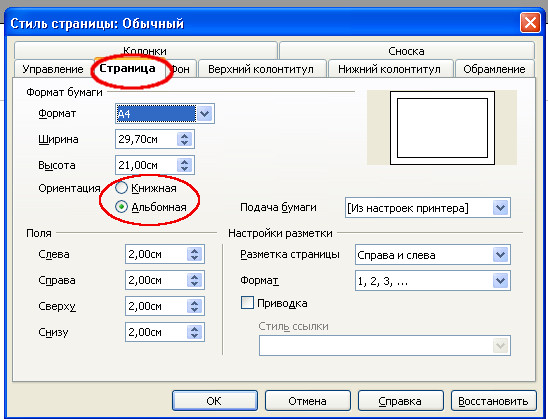
2. Mengubah orientasi halaman di LibreOffice Writer
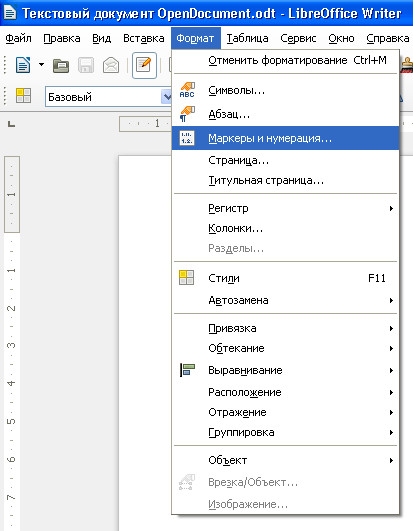
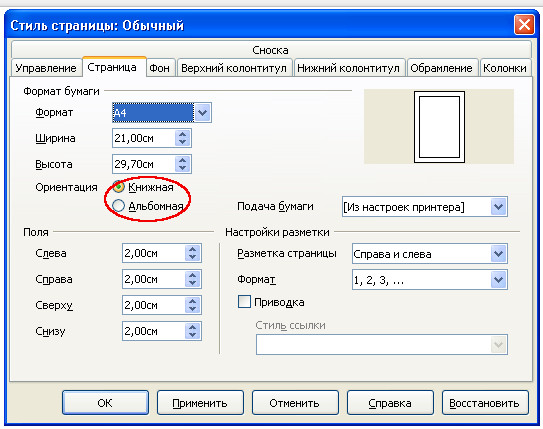
3. Mengubah orientasi halaman di OpenOffice.org Calc
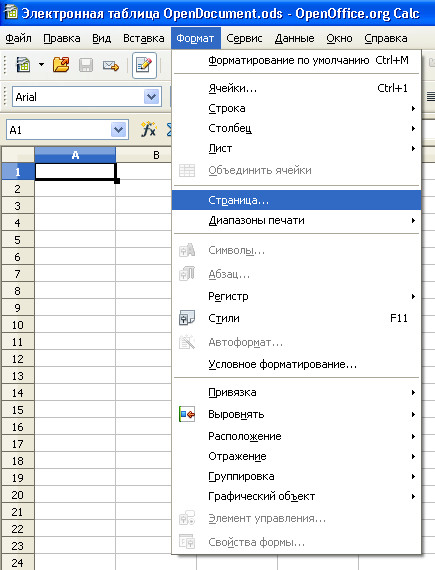

Dari Bantuan LibreOffice
Semua properti halaman untuk dokumen teks Writer, seperti orientasi halaman, didefinisikan menggunakan gaya halaman. Secara default, dalam dokumen teks baru, gaya halaman "Default" digunakan untuk semua halaman. Pada saat pembukaan yang sudah ada dokumen teks gaya halaman yang berbeda sudah bisa diterapkan ke halaman yang berbeda.
Perlu diperhitungkan bahwa perubahan yang dilakukan pada properti halaman hanya memengaruhi halaman dengan gaya halaman saat ini. Gaya halaman saat ini ditampilkan di bilah status di bagian bawah jendela.
Isi
Ubah orientasi halaman untuk semua halaman
Jika dokumen teks hanya terdiri dari halaman dengan gaya halaman yang sama, Anda dapat mengubah properti halaman secara langsung:
- Pilih Format - Halaman .
- Buka tab Halaman .
- Dalam Ukuran Kertas
- Klik OK .
Ubah orientasi halaman hanya untuk beberapa halaman
Gaya halaman digunakan untuk menentukan orientasi halaman dalam dokumen LibreOffice. Menggunakan gaya halaman, Anda dapat menentukan banyak properti halaman, seperti atas dan footer atau bidang. Selain itu, untuk dokumen saat ini, Anda dapat mengubah gaya halaman "Default" atau menentukan gaya halaman Anda sendiri dengan menerapkan gaya ini untuk setiap fragmen teks.
Lihat akhir halaman bantuan ini. informasi terperinci tentang gaya halaman. Untuk mendapatkan informasi tambahan Pada konsep gaya halaman, lihat bagian di akhir halaman.
Untuk mengubah orientasi halaman untuk semua halaman dengan gaya yang sama, pertama buat gaya halaman yang sesuai dan kemudian terapkan gaya ini:
- Pilih satu perintah.
- Klik ikon Gaya Halaman .
- Klik kanan gaya halaman dan pilih Baru . Gaya baru Halaman awalnya mendapatkan semua properti dari gaya halaman yang dipilih.
- Pada tab Kelola , masukkan nama untuk gaya halaman di bidang Nama , misalnya, Orientasi Lanskap Saya.
- Di bidang Gaya Selanjutnya, pilih gaya halaman yang ingin Anda terapkan ke halaman mengikuti halaman dengan gaya baru. Lihat bagian tentang menerapkan gaya halaman di akhir halaman bantuan ini.
- Buka tab Halaman .
- Di bawah Ukuran Kertas, pilih "Potret" atau "Lanskap."
- Klik OK .
Sekarang gaya halaman yang sesuai didefinisikan dengan nama "Orientasi Lanskap Saya". Untuk menerapkan gaya baru, klik dua kali gaya halaman orientasi Lanskap Saya di jendela Gaya dan Pemformatan . Semua halaman di area gaya halaman saat ini berubah. Jika Anda memilih gaya lain sebagai "gaya berikutnya", hanya halaman pertama dari area gaya halaman saat ini yang berubah. == Area gaya halaman ==
Wilayah gaya halaman di LibreOffice harus diketahui. Halaman dokumen teks mana yang dipengaruhi oleh pengeditan gaya halaman?
Gaya Halaman Tunggal
Gaya halaman dapat diterapkan hanya pada satu halaman. Sebagai contoh, pertimbangkan gaya "halaman pertama". Untuk mengatur properti ini, tentukan gaya halaman berbeda sebagai tab "gaya selanjutnya".
Gaya satu halaman dimulai di bagian bawah rentang gaya halaman saat ini dan diterapkan hingga istirahat halaman berikutnya. Istirahat halaman berikutnya muncul secara otomatis ketika teks menuju halaman selanjutnya apa yang kadang-kadang disebut "soft page break". Atau, Anda dapat menyisipkan page break secara manual.
Untuk menyisipkan page break secara manual pada posisi kursor, tekan CTRL + ENTER atau pilih Insert - Break dan cukup klik tombol "OK".
Pemilihan gaya halaman secara manual
Gaya halaman "Default" tidak menyiratkan pilihan "gaya berikutnya" pada tab Format - Page - Control . Sebaliknya, "gaya selanjutnya" juga didefinisikan sebagai gaya "Default". Semua gaya halaman, setelah gaya halaman yang sama diterapkan, dapat berlaku untuk beberapa halaman. Batas bawah dan atas dari rentang gaya halaman ditentukan menggunakan "page break with style". Satu gaya halaman diterapkan ke semua halaman di antara dua “page break with style” apa saja.
Anda dapat memasukkan "page break with style" langsung di posisi kursor. Atau, Anda bisa menerapkan properti "page break with style" ke paragraf atau gaya paragraf.
Jalankan salah satu dari perintah berikut:
- Untuk memasukkan "page break with style" pada posisi kursor, pilih Insert - Break , lalu pilih Style name dari daftar dan klik tombol "OK".
- Untuk menerapkan properti "page break with style" ke paragraf saat ini, pilih Format - Paragraf - Aktifkan Penempatan Teks dan Dengan Gaya Halaman
- Untuk menerapkan properti "page break with style" ke gaya paragraf saat ini, klik kanan paragraf saat ini. Di menu konteks, pilih Edit Gaya Paragraf . Klik tab Nyala . Di area Istirahat, pilih Aktifkan dan Dengan Gaya Halaman . Pilih nama gaya halaman dari daftar.
- Untuk menerapkan properti "page break with style" ke gaya paragraf sewenang-wenang, pilih Format - Gaya dan Pemformatan . Klik ikon Gaya Paragraf . Klik kanan nama gaya paragraf yang ingin Anda ubah, dan pilih Edit . Klik tab Nyala . Di area Istirahat, pilih Aktifkan dan Dengan Gaya Halaman . Pilih nama gaya halaman dari daftar.
Halaman dokumen teks mana yang dipengaruhi oleh pengeditan gaya halaman?


